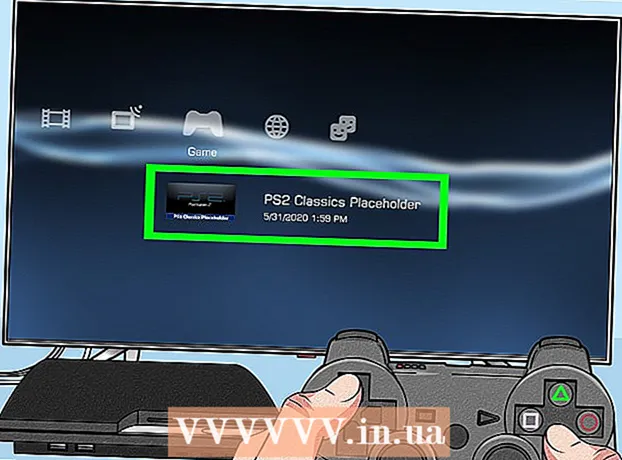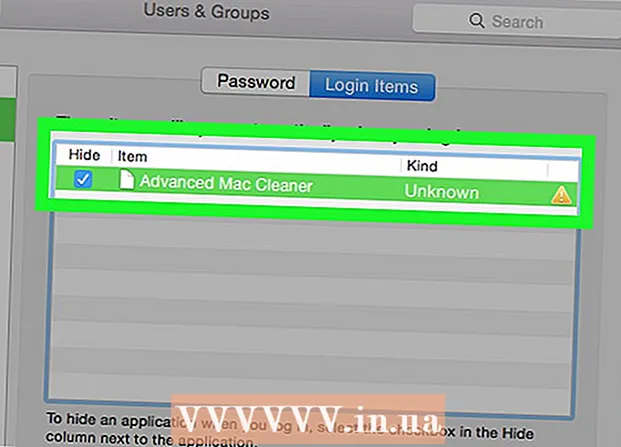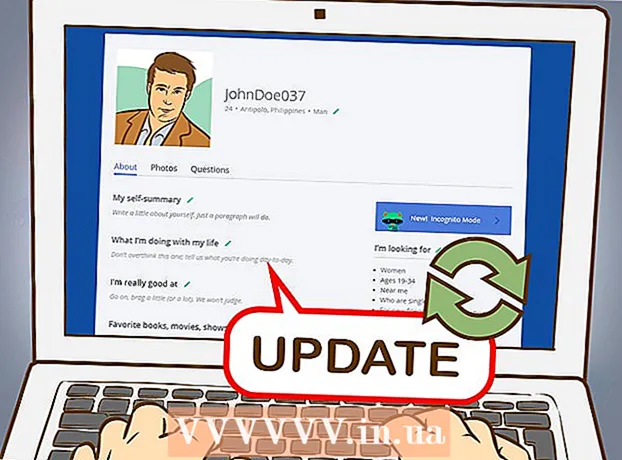Аўтар:
Virginia Floyd
Дата Стварэння:
11 Жнівень 2021
Дата Абнаўлення:
1 Ліпень 2024

Задаволены
- крокі
- Метад 1 з 3: Як стварыць публікацыю з выявай
- Метад 2 з 3: Як ўставіць малюнак у каментар
- Метад 3 з 3: Як адрэдагаваць публікацыю, каб ўставіць у яе малюнак
У гэтым артыкуле мы распавядзем вам, як ўстаўляць малюнкі ў свае публікацыі і каментары Facebook.
крокі
Метад 1 з 3: Як стварыць публікацыю з выявай
 1 Адкрыйце Facebook. На мабільным прыладзе націсніце на значок у выглядзе белай літары «f» на сінім фоне; гэты значок знаходзіцца на галоўным экране (iPhone / iPad) або на панэлі прыкладанняў (Android). На кампутары перайдзіце па адрасе https://www.facebook.com і аўтарызуйцеся з дапамогай свайго імя карыстальніка і пароля.
1 Адкрыйце Facebook. На мабільным прыладзе націсніце на значок у выглядзе белай літары «f» на сінім фоне; гэты значок знаходзіцца на галоўным экране (iPhone / iPad) або на панэлі прыкладанняў (Android). На кампутары перайдзіце па адрасе https://www.facebook.com і аўтарызуйцеся з дапамогай свайго імя карыстальніка і пароля.  2 Націсніце Что у вас новага?.
2 Націсніце Что у вас новага?. - Калі вы ствараеце публікацыю на чужой старонцы, націсніце «Напісаць імя сябра>» уверсе старонкі.
 3 Націсніце Фота / відэа. Гэтая опцыя знаходзіцца пад тэкставым полем.
3 Націсніце Фота / відэа. Гэтая опцыя знаходзіцца пад тэкставым полем.  4 Вылучыце малюнак.
4 Вылучыце малюнак.- На мабільным прыладзе: націсніце на патрэбнае фота, а затым краніце «Гатова» ў верхнім правым куце. Каб выбраць некалькі фота, краніце кожнага з іх.
- На кампутары: націсніце на патрэбнае фота, а затым націсніце «Адкрыць» у ніжнім правым куце. Каб выбраць некалькі фота, ўтрымлівайце Ctrl (Windows) або ⌘ Command (Mac) і пстрыкніце па кожнаму патрэбнага файлу.
 5 Націсніце Апублікаваць. Публікацыя з фатаграфіяй з'явіцца на старонцы Facebook.
5 Націсніце Апублікаваць. Публікацыя з фатаграфіяй з'явіцца на старонцы Facebook.
Метад 2 з 3: Як ўставіць малюнак у каментар
 1 Адкрыйце Facebook. На мабільным прыладзе націсніце на значок у выглядзе белай літары «f» на сінім фоне; гэты значок знаходзіцца на галоўным экране (iPhone / iPad) або на панэлі прыкладанняў (Android). На кампутары перайдзіце па адрасе https://www.facebook.com і аўтарызуйцеся з дапамогай свайго імя карыстальніка і пароля.
1 Адкрыйце Facebook. На мабільным прыладзе націсніце на значок у выглядзе белай літары «f» на сінім фоне; гэты значок знаходзіцца на галоўным экране (iPhone / iPad) або на панэлі прыкладанняў (Android). На кампутары перайдзіце па адрасе https://www.facebook.com і аўтарызуйцеся з дапамогай свайго імя карыстальніка і пароля. - Скарыстайцеся гэтым метадам, каб дадаць да чужой публікацыі свой каментар з малюначкам.
 2 Знайдзіце публікацыю, якую хочаце пракаментаваць. Зрабіце гэта ў сваёй хроніцы або стужцы навін.
2 Знайдзіце публікацыю, якую хочаце пракаментаваць. Зрабіце гэта ў сваёй хроніцы або стужцы навін. - Калі ў вас не атрымліваецца знайсці публікацыю, увядзіце імя карыстальніка ў радку пошуку уверсе экрана, каб знайсці профіль чалавека (у профілі знайсці публікацыю значна лягчэй).
 3 Націсніце Напішыце каментар. Гэта тэкставае поле знаходзіцца пад каментарамі да публікацыі.
3 Націсніце Напішыце каментар. Гэта тэкставае поле знаходзіцца пад каментарамі да публікацыі.  4 Калі ласка, увядзіце каментар. Калі вы хочаце дадаць толькі карцінку (без тэксту), прапусціце гэты крок.
4 Калі ласка, увядзіце каментар. Калі вы хочаце дадаць толькі карцінку (без тэксту), прапусціце гэты крок.  5 Націсніце на значок «Фота». Ён выглядае як камера і знаходзіцца справа ў тэкставым полі.
5 Націсніце на значок «Фота». Ён выглядае як камера і знаходзіцца справа ў тэкставым полі.  6 Выберыце фатаграфію.
6 Выберыце фатаграфію.- На мабільным прыладзе: націсніце на патрэбнае фота, а затым краніце «Гатова» ў верхнім правым куце.
- На кампутары: націсніце на патрэбнае фота, а затым націсніце «Адкрыць» у ніжнім правым куце.
 7 Апублікуйце каментар з выявай. На кампутары націсніце ⏎ Return (Mac) або ↵ Enter (Windows). На мабільным прыладзе націсніце на значок «Адправіць» у ніжнім правым куце (гэты значок выглядае як папяровы самалёцік). Фотаздымак з'явіцца ў каментарах.
7 Апублікуйце каментар з выявай. На кампутары націсніце ⏎ Return (Mac) або ↵ Enter (Windows). На мабільным прыладзе націсніце на значок «Адправіць» у ніжнім правым куце (гэты значок выглядае як папяровы самалёцік). Фотаздымак з'явіцца ў каментарах.
Метад 3 з 3: Як адрэдагаваць публікацыю, каб ўставіць у яе малюнак
 1 Адкрыйце Facebook. На мабільным прыладзе націсніце на значок у выглядзе белай літары «f» на сінім фоне; гэты значок знаходзіцца на галоўным экране (iPhone / iPad) або на панэлі прыкладанняў (Android). На кампутары перайдзіце па адрасе https://www.facebook.com і аўтарызуйцеся з дапамогай свайго імя карыстальніка і пароля.
1 Адкрыйце Facebook. На мабільным прыладзе націсніце на значок у выглядзе белай літары «f» на сінім фоне; гэты значок знаходзіцца на галоўным экране (iPhone / iPad) або на панэлі прыкладанняў (Android). На кампутары перайдзіце па адрасе https://www.facebook.com і аўтарызуйцеся з дапамогай свайго імя карыстальніка і пароля. - Выкарыстоўвайце гэты метад, калі ўжо апублікавалі нешта на сваёй шкале часу і хочаце дадаць у публікацыю фатаграфію.
 2 Знайдзіце патрэбную публікацыю. Гэта можна зрабіць у сваёй хроніцы, у якой усе публікацыі адсартаваныя ў парадку змяншэння даты публікацыі. Каб адкрыць хроніку, націсніце на малюнак профілю ў левым верхнім куце старонкі.
2 Знайдзіце патрэбную публікацыю. Гэта можна зрабіць у сваёй хроніцы, у якой усе публікацыі адсартаваныя ў парадку змяншэння даты публікацыі. Каб адкрыць хроніку, націсніце на малюнак профілю ў левым верхнім куце старонкі.  3 Націсніце на значок у выглядзе стрэлкі ў правым верхнім куце публікацыі.
3 Націсніце на значок у выглядзе стрэлкі ў правым верхнім куце публікацыі. 4 Абярыце Рэдагаваць.
4 Абярыце Рэдагаваць. 5 Націсніце Фота / Відэа. На кампутары гэтая опцыя адзначана значком у выглядзе камеры, які знаходзіцца ў ніжнім левым куце публікацыі.
5 Націсніце Фота / Відэа. На кампутары гэтая опцыя адзначана значком у выглядзе камеры, які знаходзіцца ў ніжнім левым куце публікацыі.  6 Выберыце фатаграфію.
6 Выберыце фатаграфію.- На мабільным прыладзе: націсніце на патрэбнае фота, а затым краніце «Гатова» ў верхнім правым куце. Каб выбраць некалькі фота, краніце кожнага з іх.
- На кампутары: націсніце на патрэбнае фота, а затым націсніце «Адкрыць» у ніжнім правым куце. Каб выбраць некалькі фота, ўтрымлівайце Ctrl (Windows) або ⌘ Command (Mac) і пстрыкніце па кожнаму патрэбнага файлу.
 7 Націсніце Апублікаваць. На мабільным прыладзе гэтая опцыя знаходзіцца ў правым верхнім куце. Малюнак будзе дададзена ў публікацыю.
7 Націсніце Апублікаваць. На мабільным прыладзе гэтая опцыя знаходзіцца ў правым верхнім куце. Малюнак будзе дададзена ў публікацыю.